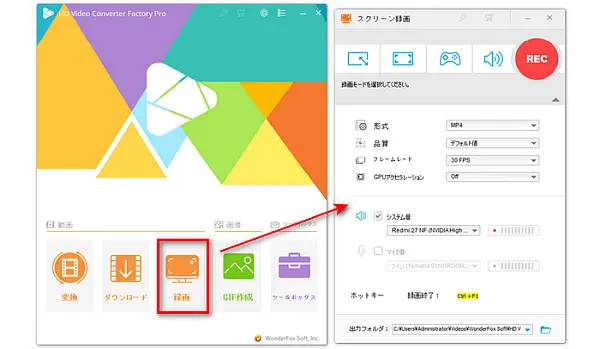
バルス株式会社が運営しているSPWN(スポーン)は有料チケット制の生配信&アーカイブ配信プラットフォームです。SPWNは配信チケット(ライブチケットとアーカイブチケット)の販売、グッズの購入、ARコンテンツの購入、有料ライブ配信などの機能を提供しています。スマートフォンやPCなどのデバイスでSPWNのライブ配信を視聴することができます。
また、SPWNのライブ配信を保存できるかどうかを知りたい人がいるかもしれません。残念ながら、SPWNにはライブ配信を保存する機能はありません。でも、PCで録画ソフトを利用してSPWNのライブ配信を画面録画することができます。今回の記事では、SPWNを画面録画する方法を紹介します。興味のある方は、ぜひお読みください。
* ご注意:録画したSPWN動画を無断でインターネットにアップロードすることは禁止されております。すべてのご利用は自己責任でお願いいたします。
WonderFox HD Video Converter Factory Proは高画質かつ高音質で動画、ゲーム、ビデオ通話、ライブ配信などの画面を録画できるソフトウェアです。録画時間に制限がありません。録画範囲を自由に設定できるほか、録画形式、フレームレート、録音するオーディオを設定することも可能です。また、このソフトには動画編集、動画ダウンロード、着信音作成、GIF作成、変換などの機能があります。「バッチ圧縮」という機能を利用することで、録画ファイルのサイズを一括圧縮できます。
PCでSPWNを画面録画したい場合は、この録画ソフトを強くおすすめします。それでは、WonderFox HD Video Converter Factory Proを使って、SPWNを画面録画する手順を説明します。まずは準備として、録画ソフトWonderFox HD Video Converter Factory Proをパソコンに無料ダウンロードしましょう。
関連記事:有料配信を画面録画、画面録画の容量を小さく圧縮


録画ソフトWonderFox HD Video Converter Factory Proをインストールして起動します。そして、ソフトのメイン画面で「録画」ボタンをクリックして、「スクリーン録画」画面を開きます。
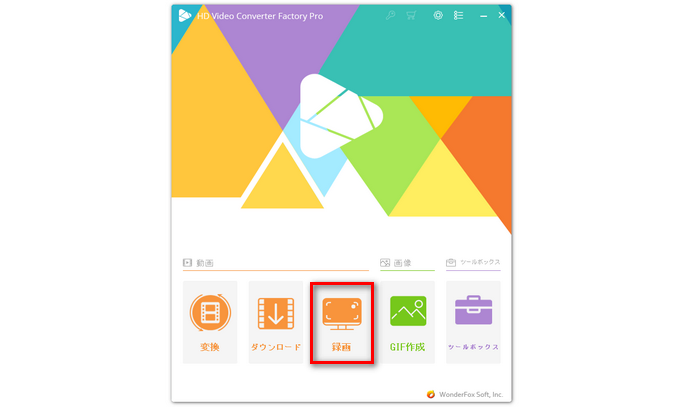
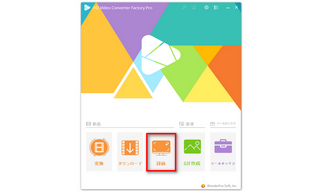
画面上部にある「ウィンドウモード」または「デスクトップ画面モード」を選択して、録画範囲を指定します。そして、録画形式、品質、フレームレートなどを設定します。SPWNを画面録画すると同時に、音声も一緒に収録したいなら、「システム音」にチェックを入れてください。また、出力フォルダ欄でファイルの保存先を設定することを忘れないでください。
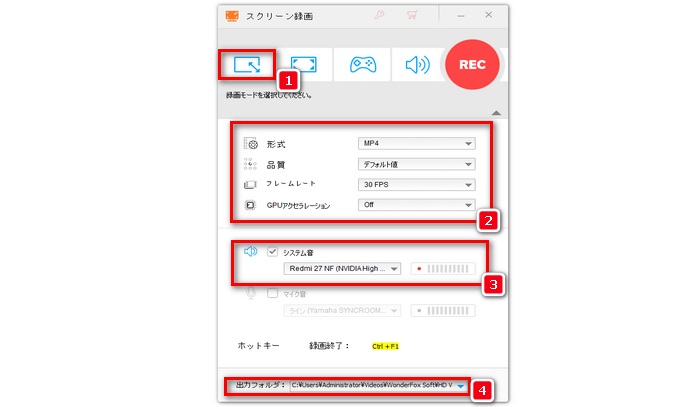
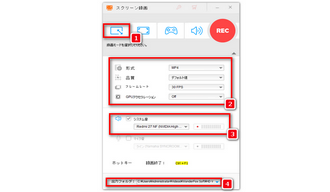
録画の設定が完了したら、「REC」ボタンをクリックするだけでSPWNを画面録画することができます。
録画を終了するには、「Ctrl」+「F1」を押すか、点滅している「録画中」アイコンをクリックしてください。
合わせて読みたい:ノートパソコンで画面録画
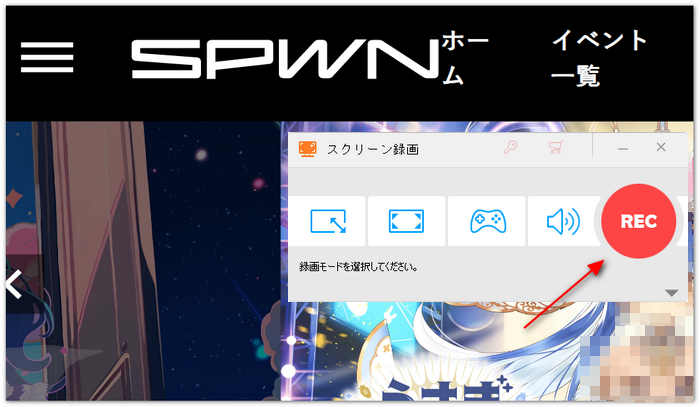
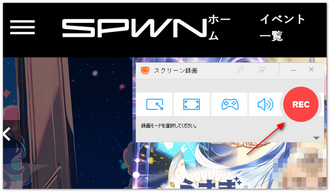
以上では、おすすめの録画ソフトWonderFox HD Video Converter Factory Proを利用してSPWNを画面録画する方法を紹介いたしました。少しでもお役に立てれば幸いです。
録画ソフトWonderFox HD Video Converter Factory Proを無料ダウンロード>>>録画ソフトWonderFox HD Video Converter Factory Proを無料ダウンロード>>>
利用規約 | プライバシーポリシー | ライセンスポリシー | Copyright © 2009-2026 WonderFox Soft, Inc. All Rights Reserved.